相信大家都听说过《星空》,也称《星月夜》(The Starry Night),是后印象派画家梵高的代表作。这画的背景使用了夸张的手法,扭曲了星空,使人感觉星空仿佛正在旋转运动般。同样,现在的画报也会有一些图案被作者使用扭曲的手法,使画面充满神秘感与高级感。今天就为大家带来如何做出神秘的液化海报的三种方法。
1 方法一
1.1 使用粗细不一、颜色不一的画笔随意涂抹,没有特定的规律。
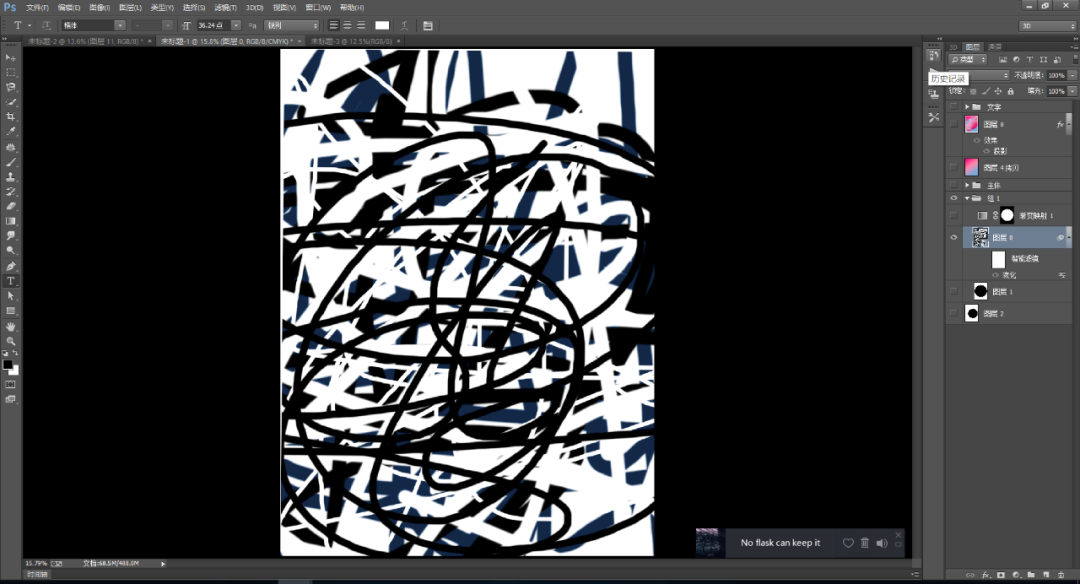
图1.1
1.2 使用液化,并增大液化画笔,并凭个人感觉涂抹,使之出现扭曲的线条。
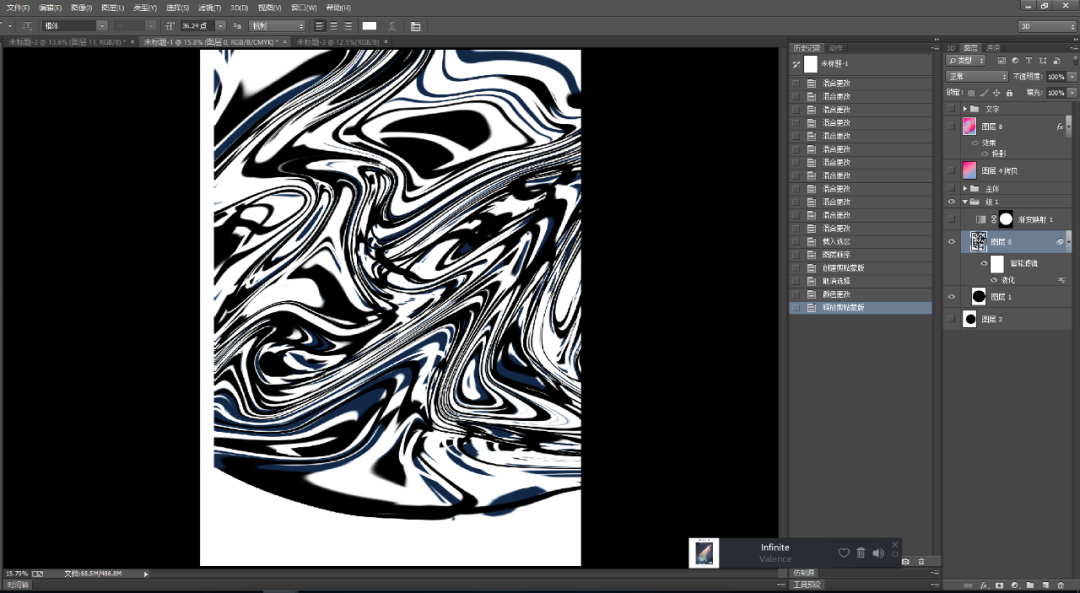
图1.2
1.3 新建一个正圆黑色图层,并置于液化层下方,选中液化层使用剪贴蒙版,并添加渐变映射。

图1.3
1.4 shift+alt+ctrl+e合并所有图层为圆,选取圆的区域并复制,再使用线性渐变作用于拷贝层,并选中建立蒙版,并使用白色画笔在左上方涂抹,使蓝色部分显示。
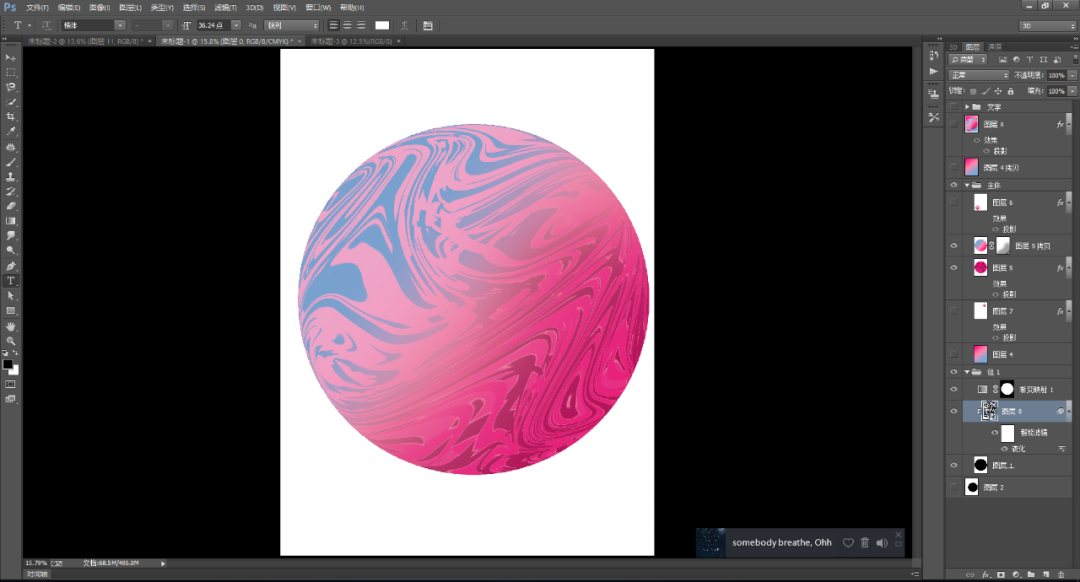
图1.4
1.5 新建图层并置于下方,同样使用线性渐变。
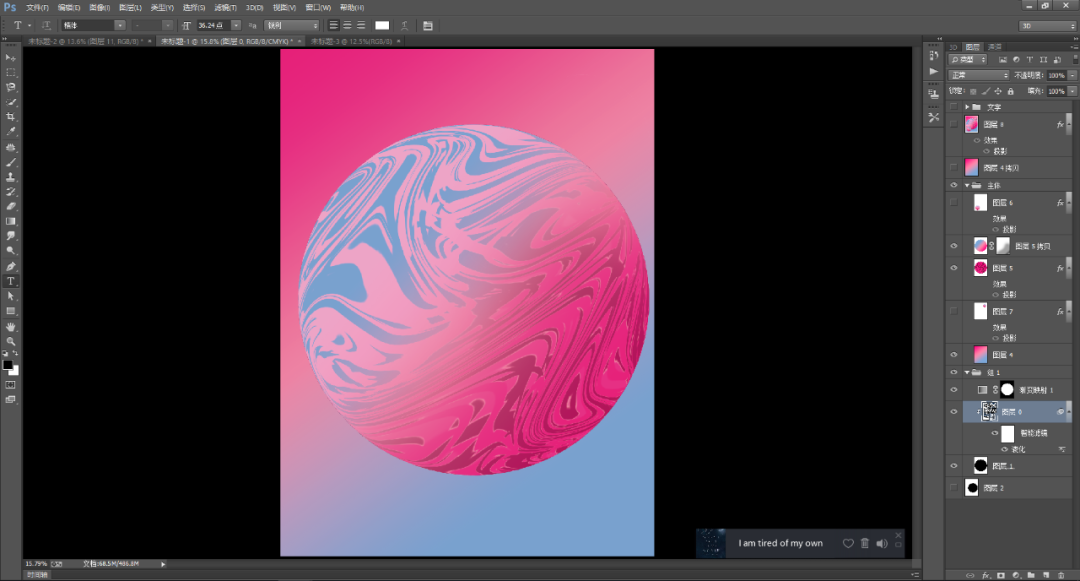
图1.5
1.6 复制大圆为两小圆并放在图示位置,可使用自由变换调整位置及方向。

图1.6
1.7 分别将大圆与小圆添加图层样式——投影,使之更立体。
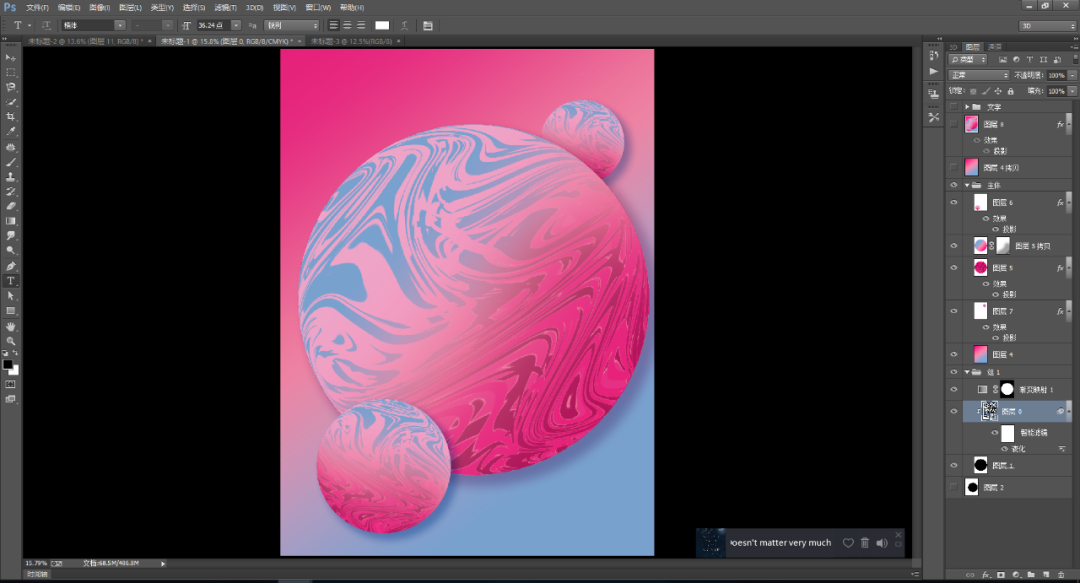
图1.7
1.8 shift+ctrl+alt+e合并所有图层,并沿中心缩小。
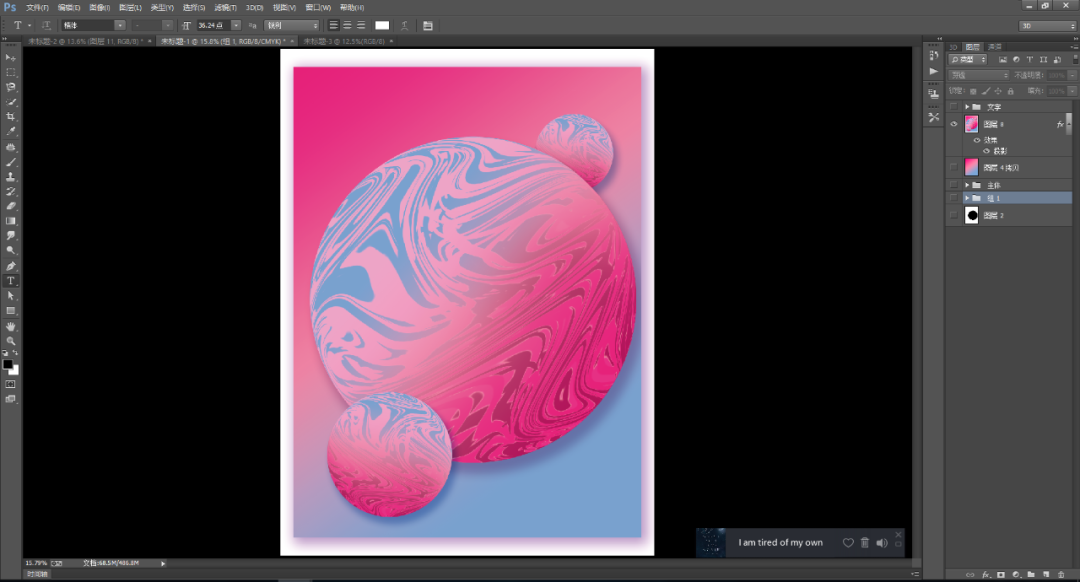
图1.8
1.9 将背景图层复制并放在合并图层的下方,并为海报添加阴影。
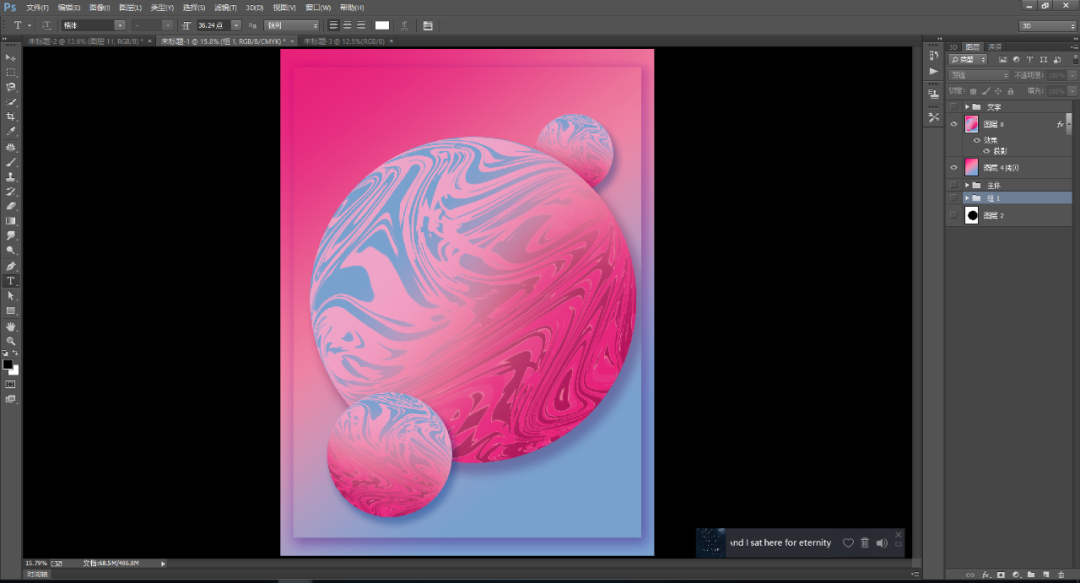
图1.9
1.10 最后添加个性字体即可,注意文字排版。
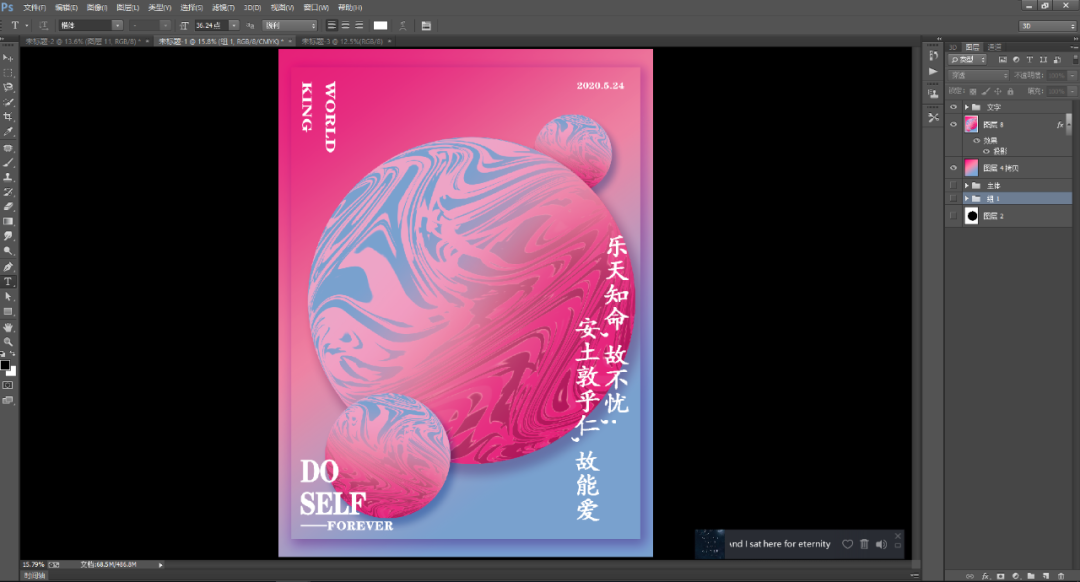
图1.10
2 方法二
2.1 新建图层并使用滤镜——纤维化,如图所示:
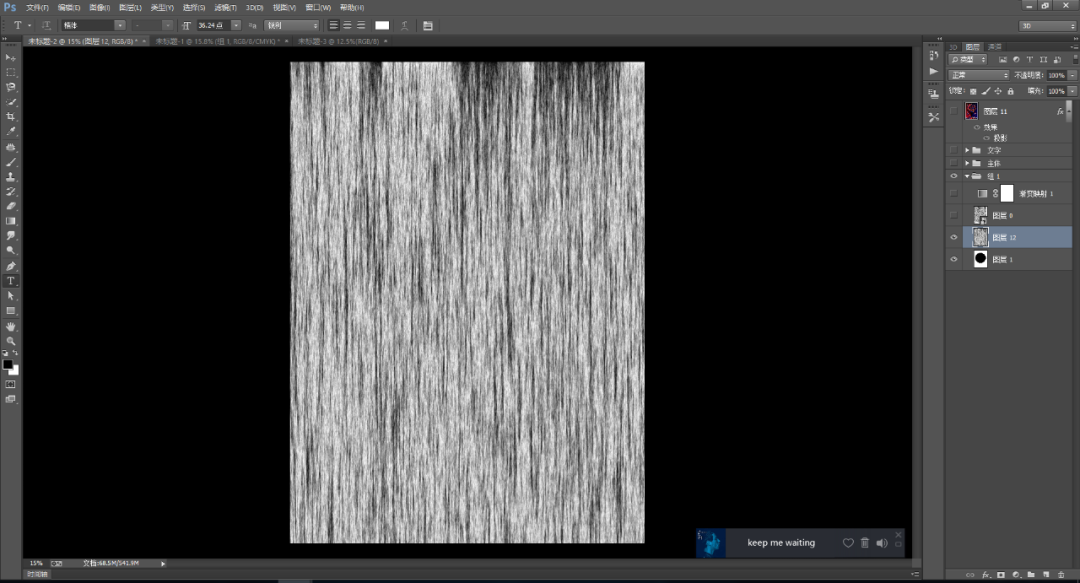
图2.1
2.2 对纤维层使用液化,再新建黑色正圆图层,并置于下方,再选中纤维层点击建立剪贴蒙版。
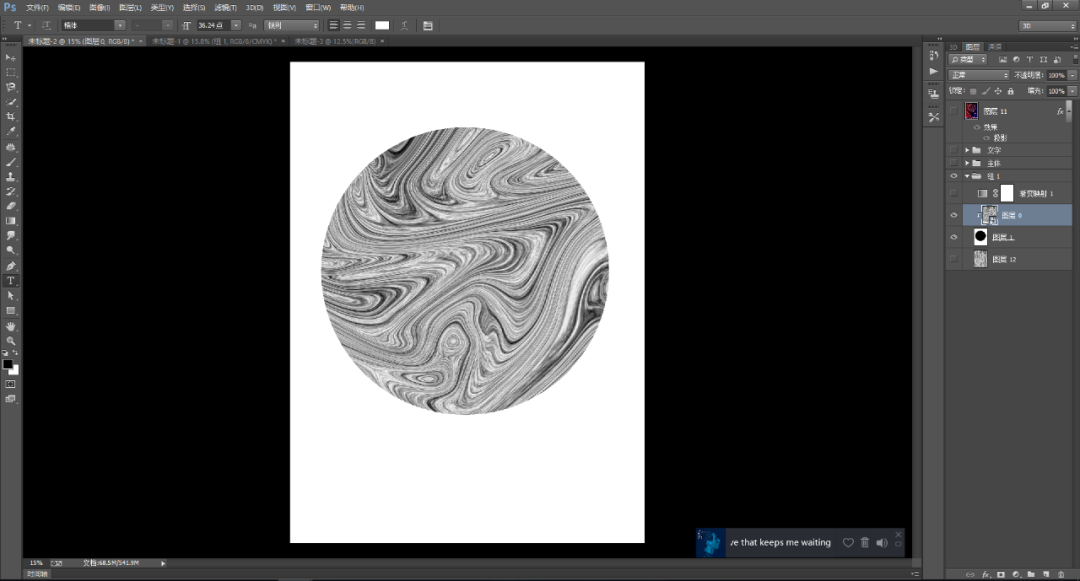
图2.2
2.3 添加渐变映射。
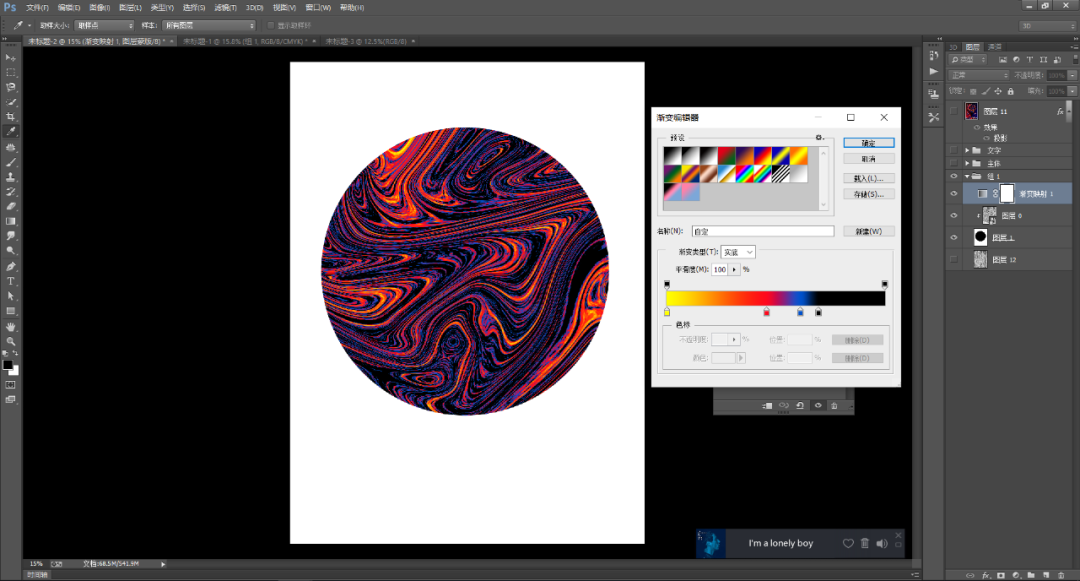
图2.3
2.4 合并所有图层,并复制,一层放于上方,一层放于最底部,使用自由变换调整如下图所示:
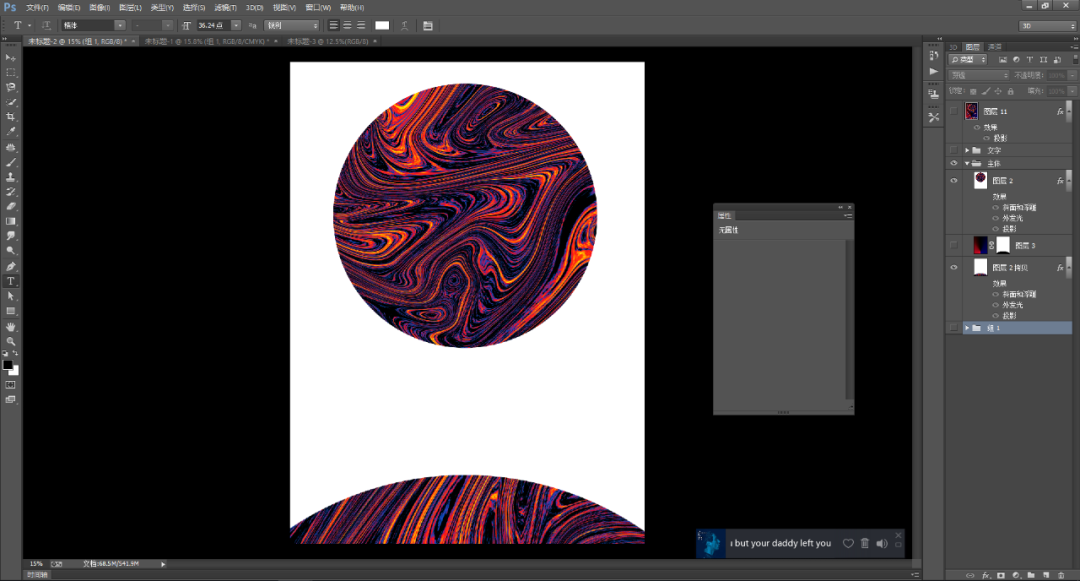
图2.4
2.5 为两圆添加图层样式——浮雕、外发光、投影。
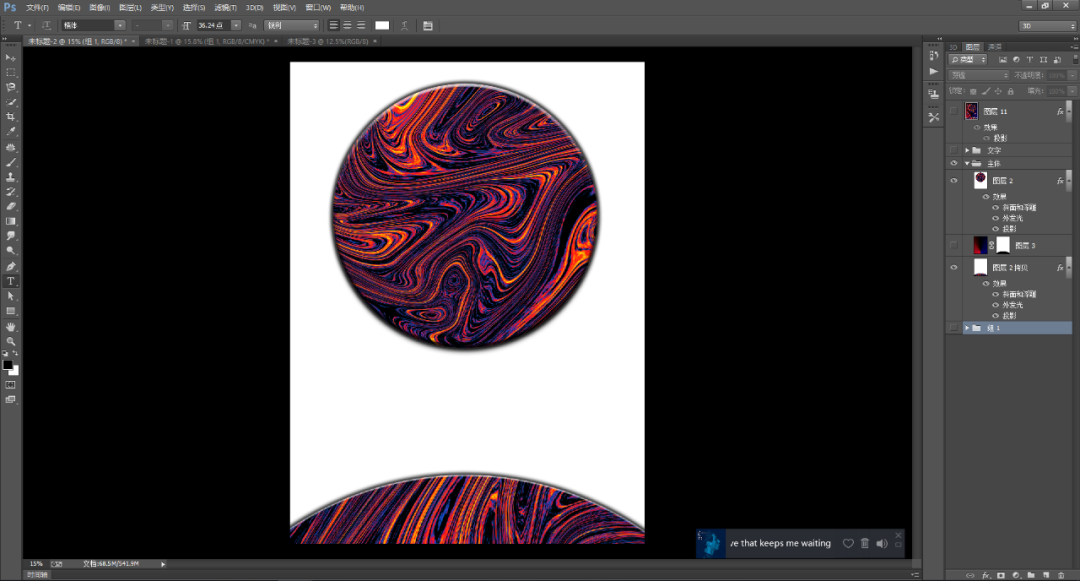
图2.5
2.6 新建背景层。并使用角度渐变添加背景。
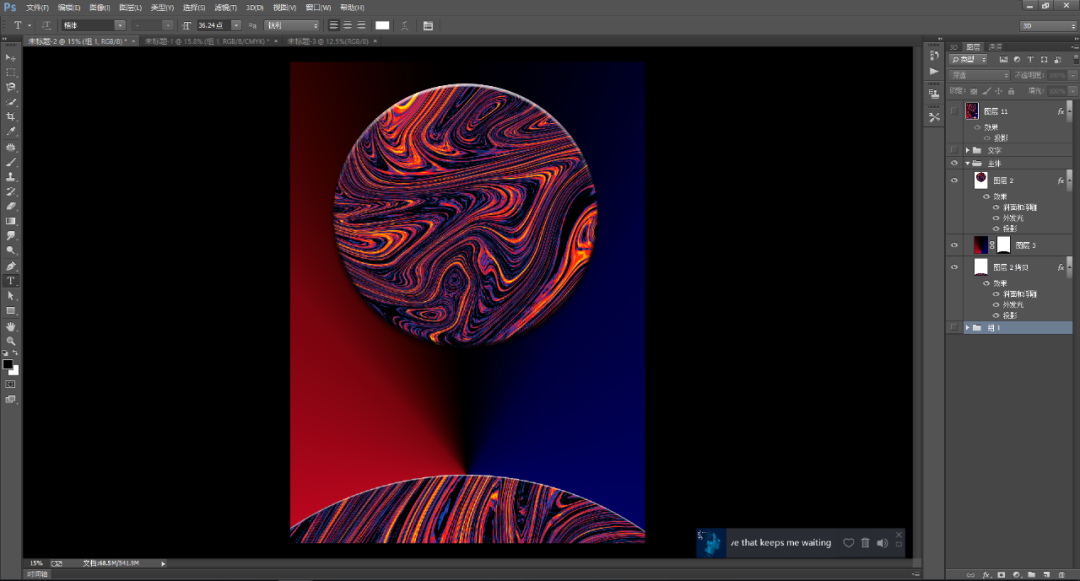
图2.6
2.7 添加‘战’、‘斗’文字,并调整样式,再添加其他个性文字。
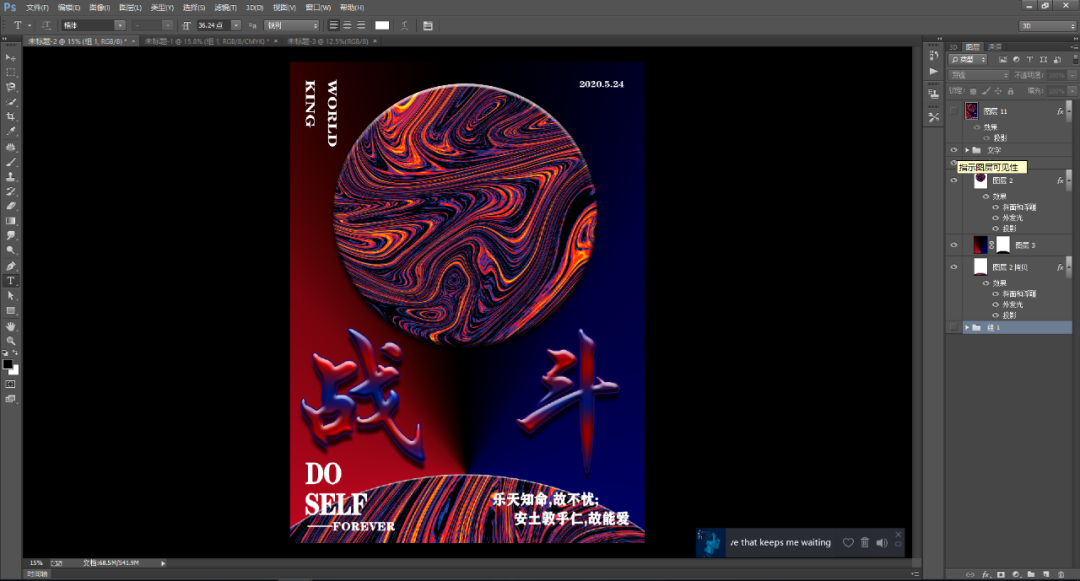
图2.7
2.8 同样合并图层再添加图层样式并缩小,并增加新背景。
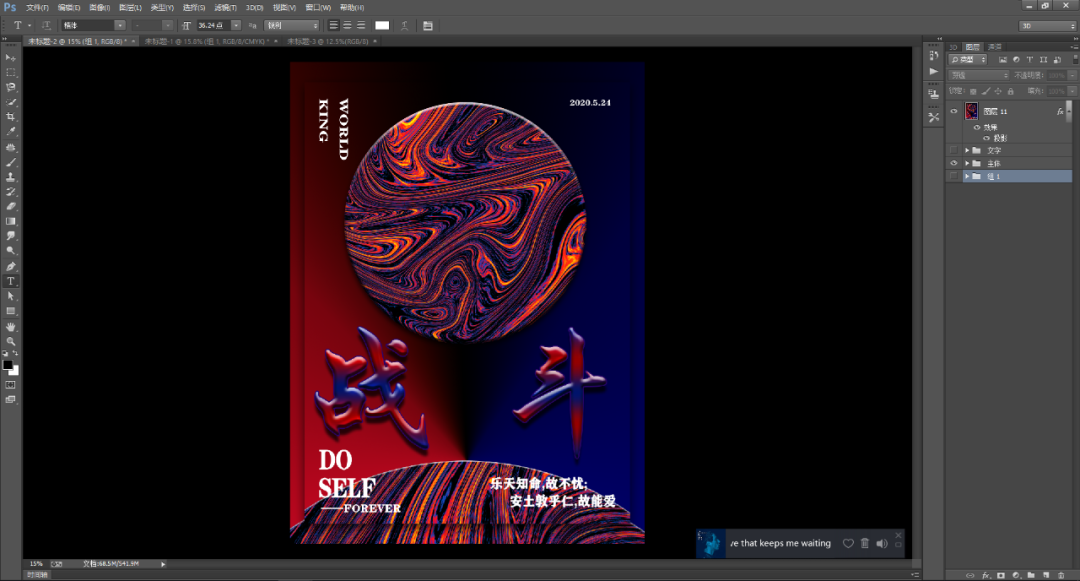
图2.8
3 方法三
3.1 新建图层,并添加滤镜云彩。
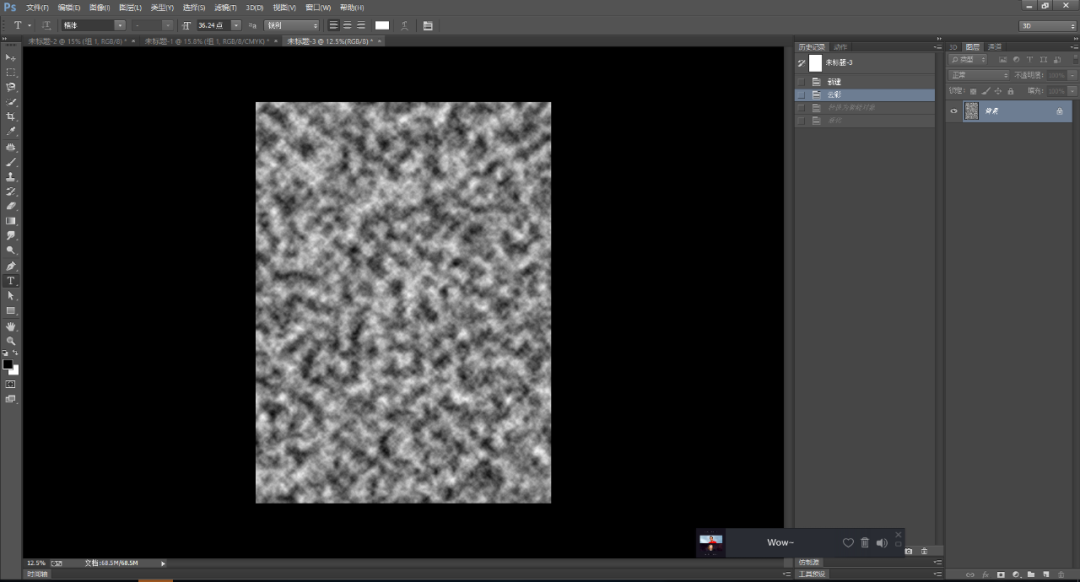
图3.1
3.2 同样使用扭曲,后续操作参照方法一二。
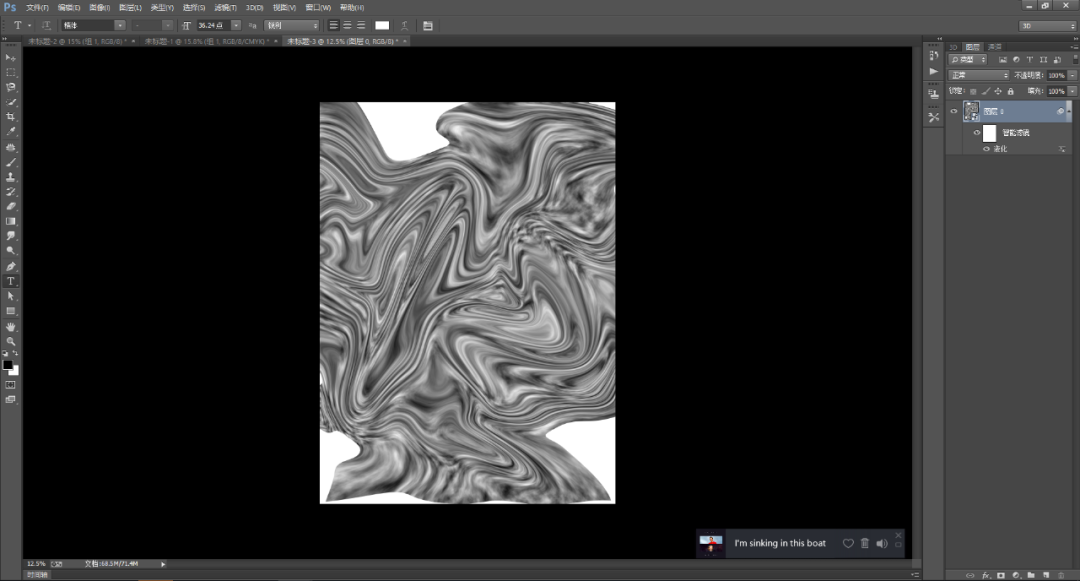
图3.2
4 总结
本次教程操作十分简单,重点在于如何通过液化达到扭曲效果的三种方法,后面的步骤因人而异。
总结重点如下:
- 液化达到扭曲的效果需要原图有粗细不一、颜色不一的线条,可以手动画出也可以运用滤镜。
- 颜色的搭配,这个靠个人美感,可以多看看他人海报,培养敏感性。也可以直接去网站找别人的色纸。
- 剪贴蒙版和图层层次的关系。
END
编 辑 | 王楠岚
责 编 | 梁 林
where2go 团队